Креативността често се нуждае само от малко подтикване. Когато обработваш изображение, правилната цветова атмосфера може да бъде решаваща за промяна на настроението. С няколко лесни стъпки в Photoshop можеш да влияеш значително на настроението на твоите портрети, чрез внимателен подбор на цветове. В това ръководство ще ти покажа как с прости техники за коригиране и прилагане на цветове можеш да постигнеш впечатляващи резултати.
Най-важни прозрения
- Цветовото оформление значително влияе на настроението на изображението.
- Чрез използването на слоеве и маски могат да се правят прецизни корекции.
- Креативните цветови градиенти могат да придадат дълбочина и интересни акценти на композицията на изображението.
Стъпка по стъпка ръководство
Стъпка 1: Създаване на нов слой за светлинните ефекти
Започни, като създадеш нов празен слой, който да наречеш „Слънчева светлина“. Този слой ще се използва по-късно за цветова атмосфера. Не избирай просто бяло, а се спри на наситен оранжев цвят. Целта е да намериш жива и привлекателна цветна тоналност, която да бъде както силна, така и хармонична. Увери се, че оранжевият цвят е наситен, за да постигнеш най-добър ефект.
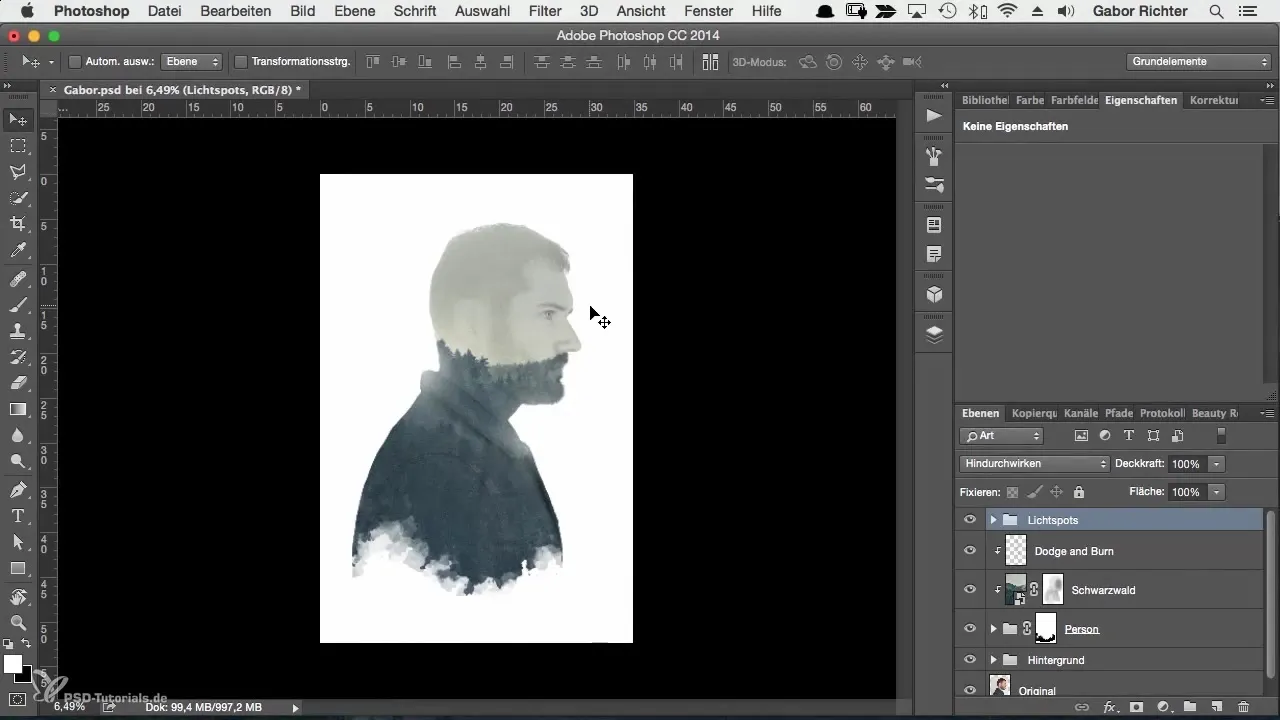
Стъпка 2: Коригиране на размера и позицията на светлинния ефект
След като избереш цвета, нарисувай малка точка за ефекта. Промени размера на тази точка и я позиционирай така, че да показва над главата на портрета. За да се увериш, че ефектът се прилага само в областта на главата, трябва да преместиш слоя под слоя на светлинното петно и да зададеш маска за рязане. Това гарантира, че промяната на цвета е видима само в желания район.
Стъпка 3: Коригиране на непрозрачността и смесителния режим
За да настроиш интензивността на светлинната точка, играй с непрозрачността на слоя. Намали я на около 30%, за да изглежда изображението по-хармонично. Често обработката на изображението може да бъде подобрена чрез избора на правилния смесителен режим. Смесителният режим „Негативно умножение“ често предлага бляскав ефект, който подчертава светлинните ефекти.
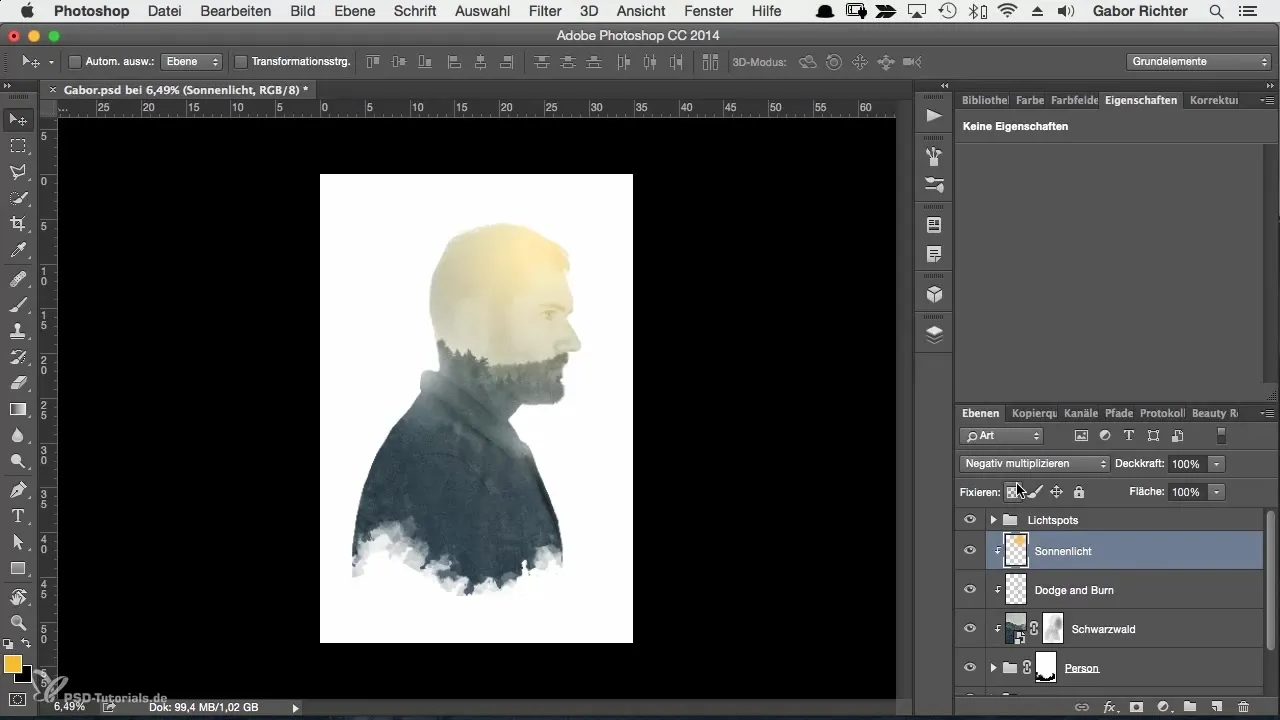
Стъпка 4: Коригиране на цветовете с градиентни слоеве
Ако искаш да добавиш още цветове, можеш да бъдеш креативен чрез използването на градиентни слоеве. Отиди на слоевете за настройки и избери опцията „Градиент“. Когато автоматично се създава маска за рязане за този слой, това е много полезно; в противен случай можеш да я добавиш ръчно. Задай смесителния режим на „Мекo светло“, за да постигнеш плавен преход на цветовете.
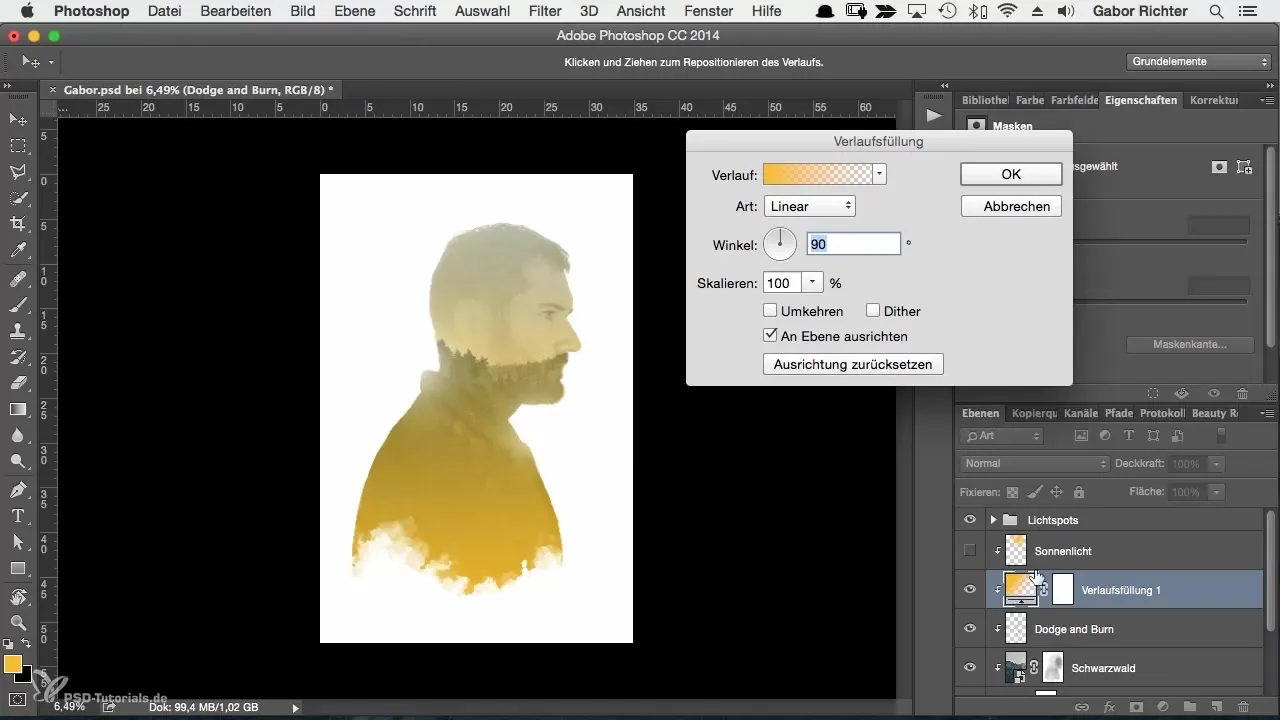
Стъпка 5: Настройка на градиента и избор на цветове
Двойно щракни върху градиентния слой, за да промениш настройките. Настрой ъгъла така, че градиентът да преминава от горе вдясно надолу наляво, за да укажеш желаната посока на цвета. Тук можеш да избираш между множество шаблони. Експериментирай с различни цветови градиенти, които можеш да използваш в твоите изображения. Това ти предоставя безброй креативни възможности, особено при изображения на красиви пейзажи или специални моменти.
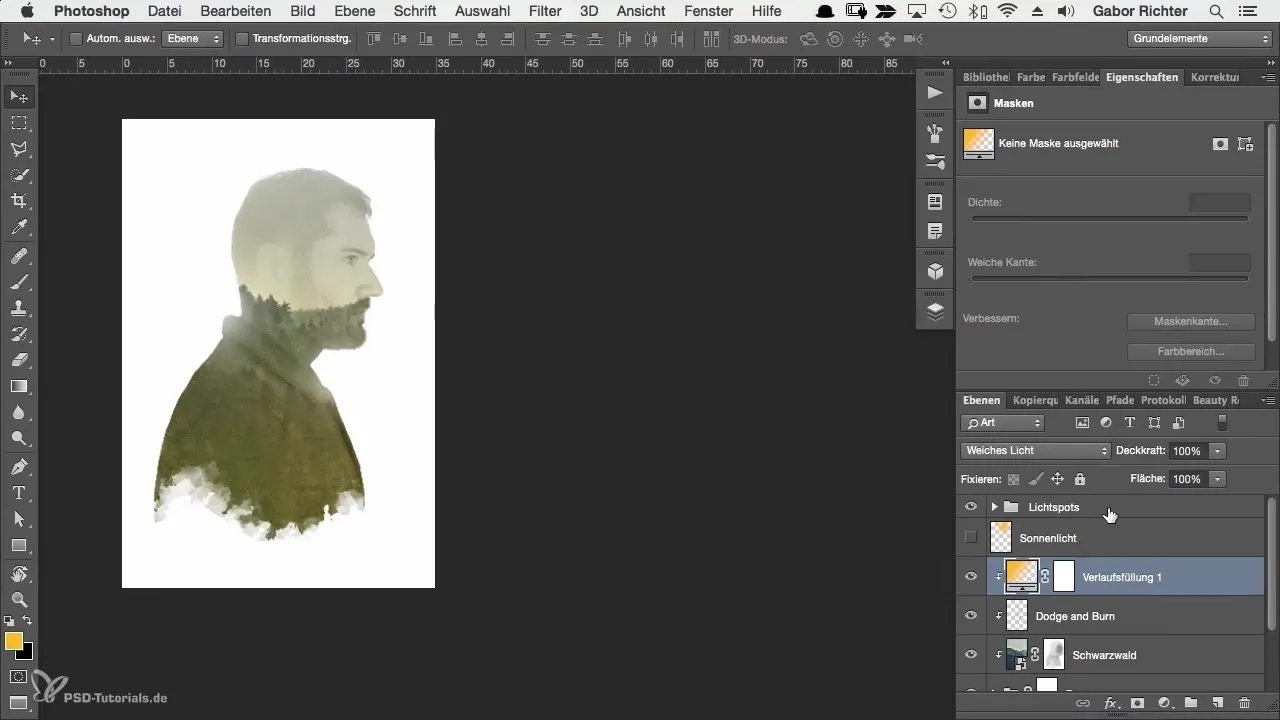
Стъпка 6: Последни корекции и лична освежаване
Ако си намерил градиент, който ти харесва много, но някои цветове те дразнят, не се колебай да направиш промени. Можеш да настроиш цветовете в градиента съвсем по твой избор, било чрез смяна на зелено с червено или синьо. Страхотното в този метод е гъвкавостта – тествай различни комбинации и открий какво най-добре подхожда на твоето изображение.
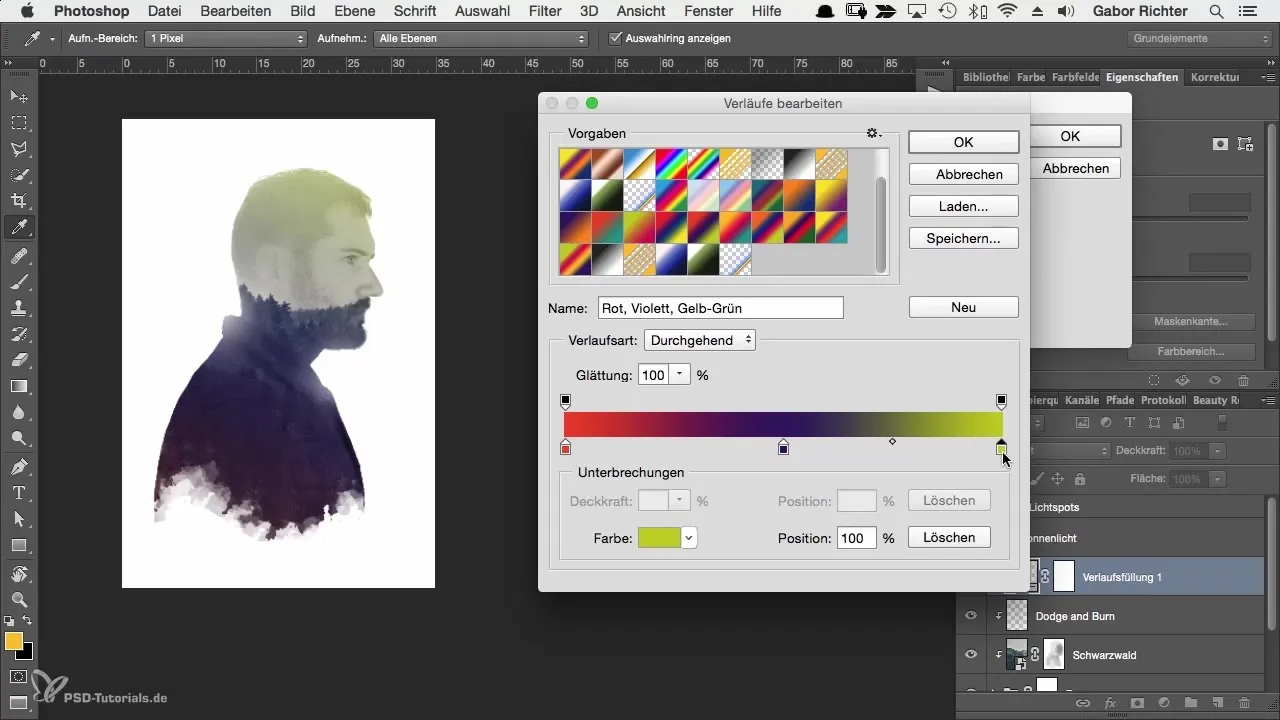
Стъпка 7: Финално разглеждане
Преди да приключиш проекта, хвърли последен поглед на изображението си. Помисли дали си доволен от цветната атмосфера или искаш да направиш още една корекция. В моя случай реших да остана със светлинния ефект и съм много доволен от резултата.
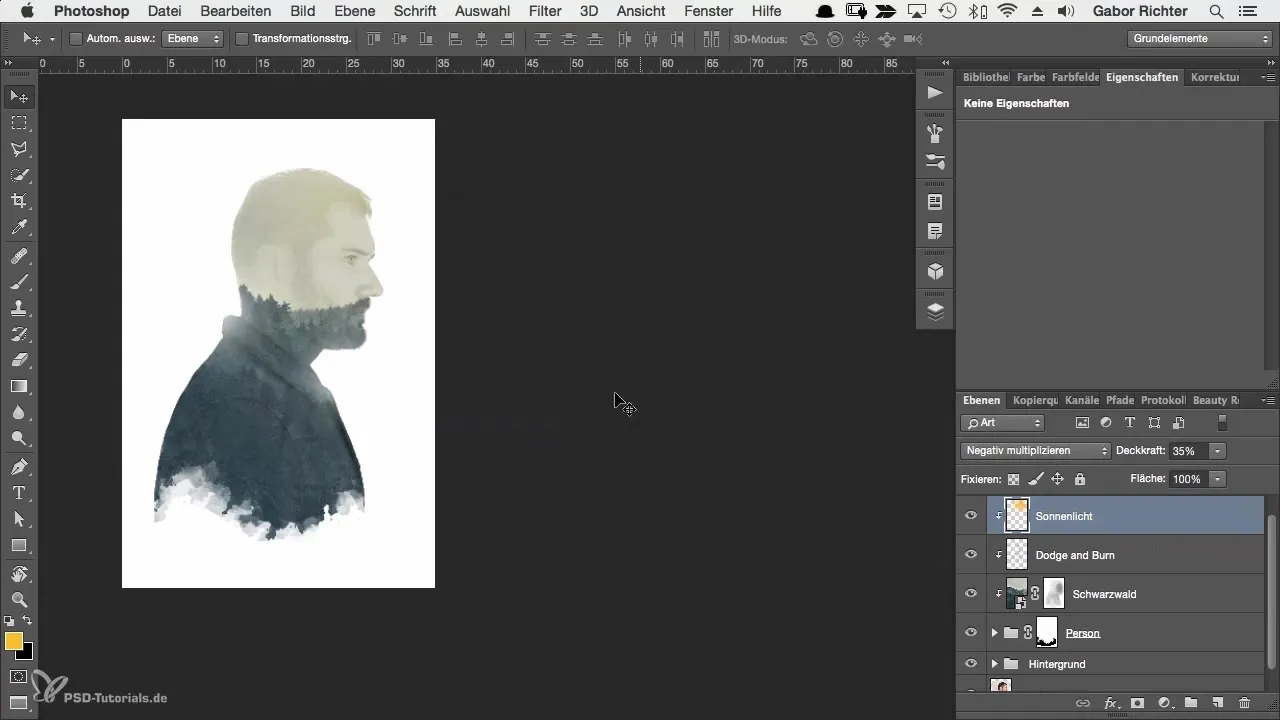
Резюме
В това ръководство научи как с помощта на стратегически избор на цветове и креативно използване на слоеве и маски можеш ефективно да подобриш настроението на твоите портрети. С методите за приложение на светлинни и градиентни цветове сега можеш да постигнеш артистични и привлекателни резултати.
Често задавани въпроси
Как мога по-добре да коригирам цветовете в изображението си?Използвай нови слоеве и променяй цветовете чрез рисуване или корекции на градиентите.
Какъв е най-добрият метод за поставяне на светлинни акценти?Работата с нов слой и използването на смесителни режими като „Негативно умножение“ често осигурява бляскави ефекти.
Мога ли да променям градиентите след това?Да, можеш да коригираш настройките на градиента по всяко време и да експериментираш с различни цветове.
Необходимо ли е да играя с непрозрачността?Да, коригирането на непрозрачността помага да се контролира интензивността на светлинните ефекти и може да направи цялото изображение по-хармонично.

